Rozwiązywanie problemów z wydajnością raportów w usłudze Power BI
Ten artykuł zawiera wskazówki, które umożliwiają deweloperom i administratorom rozwiązywanie problemów z niską wydajnością raportów. Dotyczy to raportów usługi Power BI, a także raportów podzielonych na strony w usłudze Power BI.
Powolne raporty mogą być identyfikowane przez użytkowników raportów, którzy doświadczają raportów, które są powolne do ładowania, lub wolno aktualizować podczas interakcji z fragmentatorami lub innymi funkcjami. Gdy raporty są hostowane w pojemności Premium lub pojemności sieci szkieletowej, raporty powolne można również zidentyfikować, monitorując aplikację Fabric Capacity Metrics. Ta aplikacja ułatwia monitorowanie kondycji i pojemności subskrypcji usługi Power BI Premium.
Ważne
Czasami w tym artykule opisano usługę Power BI Premium lub jej subskrypcje pojemności (jednostki SKU P). Należy pamiętać, że firma Microsoft obecnie konsoliduje opcje zakupu i cofnie usługę Power BI Premium na jednostki SKU pojemności. Nowi i istniejący klienci powinni rozważyć zakup subskrypcji pojemności sieci szkieletowej (jednostki SKU F).
Aby uzyskać więcej informacji, zobacz Ważne aktualizacje dostępne w licencjonowaniu usługi Power BI Premium i Power BI Premium — często zadawane pytania.
Wykonaj kroki schematu blokowego
Skorzystaj z poniższego schematu blokowego, aby zrozumieć przyczynę niskiej wydajności i określić, jakie działania należy podjąć.
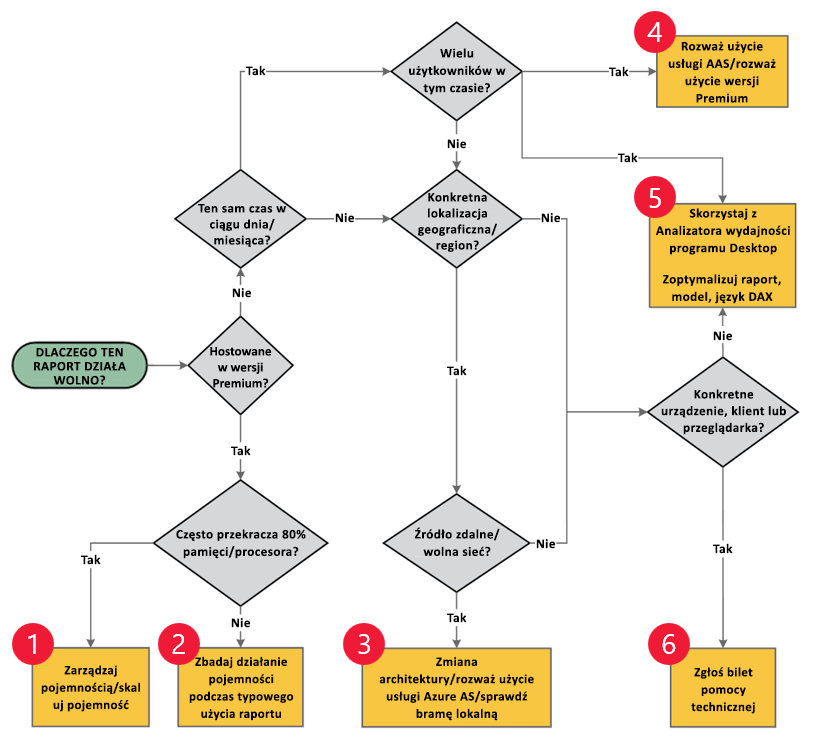
Istnieją sześć terminatorów schematu blokowego, z których każda opisuje akcję do wykonania:
| Terminator | Akcje |
|---|---|

|
• Zarządzanie pojemnością. • Skalowanie pojemności. |

|
• Zbadaj aktywność pojemności podczas typowego użycia raportu. |

|
• Zmiana architektury. • Rozważ usługę Azure Analysis Services. • Sprawdź bramę lokalną. |

|
• Rozważ usługę Azure Analysis Services. • Rozważ użycie usługi Power BI Premium. |

|
• Użyj Analizator wydajności programu Power BI Desktop. • Optymalizowanie raportu, modelu lub języka DAX. |

|
• Zgłoś bilet pomocy technicznej. |
Wykonywanie akcji
Pierwszą kwestią jest zrozumienie, czy powolny raport jest hostowany w pojemności Premium.
Pojemność Premium
Gdy raport jest hostowany w pojemności Premium, użyj aplikacji Fabric Capacity Metrics, aby określić, czy pojemność hostingu raportów często przekracza zasoby pojemności. Gdy występuje presja na zasoby, może to być czas na zarządzanie pojemnością lub skalowanie jej (terminator schematu blokowego 1). Jeśli istnieją odpowiednie zasoby, zbadaj aktywność pojemności podczas typowego użycia raportu (terminator schematu blokowego 2).
Pojemność udostępniona
Gdy raport jest hostowany w pojemności udostępnionej, nie można monitorować kondycji pojemności. Należy podjąć inne podejście śledcze.
Najpierw określ, czy niska wydajność występuje o określonych porach dnia lub miesiąca. Jeśli tak — i wielu użytkowników otwiera raport w tym czasie — rozważ dwie opcje:
- Zwiększ przepływność zapytań, migrując model semantyczny do usług Azure Analysis Services lub pojemność Premium (terminator schematu blokowego 4).
- Użyj programu Power BI Desktop Analizator wydajności, aby dowiedzieć się, jak działają poszczególne elementy raportu , takie jak wizualizacje i formuły języka DAX. Szczególnie przydatne jest określenie, czy jest to zapytanie, czy renderowanie wizualne, które przyczynia się do problemów z wydajnością (terminator schematu blokowego 5).
Jeśli ustalisz, że nie ma wzorca czasu, rozważ, czy niska wydajność jest izolowana do określonej lokalizacji geograficznej lub regionu. Jeśli tak jest, prawdopodobnie źródło danych jest zdalne i działa powolna komunikacja sieciowa. W takim przypadku rozważ następujące kwestie:
- Zmiana architektury przy użyciu usług Azure Analysis Services (terminator schematu blokowego 3).
- Optymalizacja wydajności lokalnej bramy danych (terminator schematu blokowego 3).
Na koniec, jeśli ustalisz, że nie ma wzorca czasu i niska wydajność występuje we wszystkich regionach, sprawdź, czy niska wydajność występuje na określonych urządzeniach, klientach lub przeglądarkach internetowych. Jeśli tak nie jest, użyj programu Power BI Desktop Analizator wydajności zgodnie z wcześniejszym opisem, aby zoptymalizować raport lub model (terminator schematu blokowego 5).
Podczas określania określonych urządzeń, klientów lub przeglądarek internetowych przyczynia się do niskiej wydajności, zalecamy utworzenie biletu pomocy technicznej za pośrednictwem strony pomocy technicznej usługi Power BI (terminator schematu blokowego 6).
Powiązana zawartość
Aby uzyskać więcej informacji na temat tego artykułu, zapoznaj się z następującymi zasobami: